Hur man lägger till en bakgrundsbild i en Google-kalender
Google Google Kalender Hjälte / / March 17, 2020
Senast uppdaterad den

Google har tagit bort Labs-funktionen för att lägga till bakgrundsbilder till Google Kalender, men det finns fortfarande några kreativa trick som du kan använda för att lägga till en bakgrundsbild i Google Kalender.
I flera år var processen att lägga till en bakgrundsbild till en Google Kalender ganska enkel. Google erbjöd funktionen inuti en Labs område i Google Kalenderinställningar.
Google har sedan tagit bort den funktionen, men det finns fortfarande några kreativa trick som du kan använda för att lägga till en bakgrundsbild i Google Kalender.
Anpassad kalenderbakgrundsförlängning
Ett sätt att ta reda på Googles brist på en bakgrundsfunktion i Google Kalender är att använda ett Chrome-tillägg (om du använder Chrome).
En av dessa heter lämpligt Anpassade kalenderbakgrunder. När du har installerat väljer du ikonen längst upp till höger i Chrome och väljer alternativ.
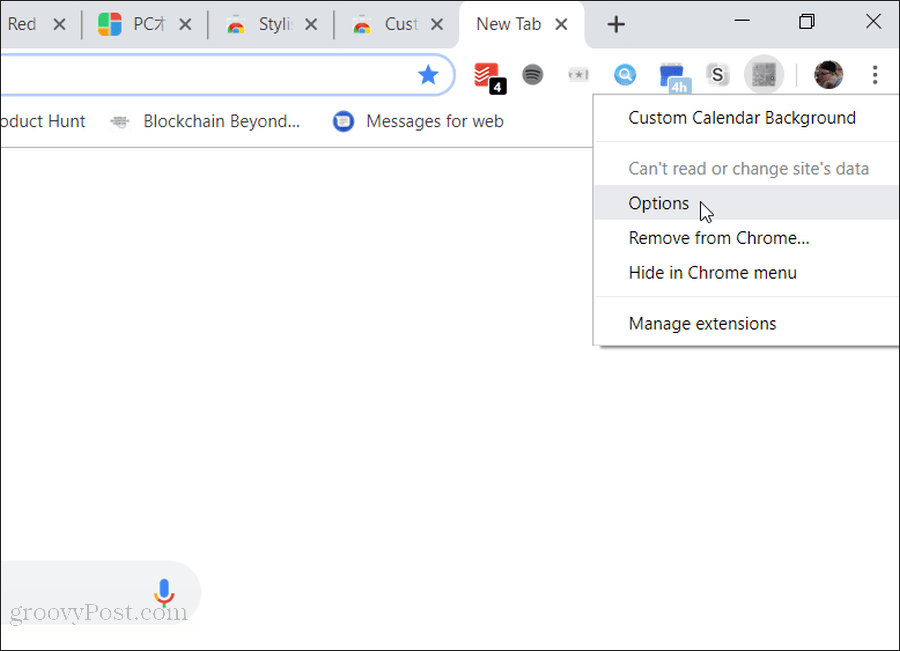
Inställningarna är enkla. Du kan antingen låta tillägget använda en enda, permanent bild som bakgrund eller ställa in den för att använda en annan bild varje månad.
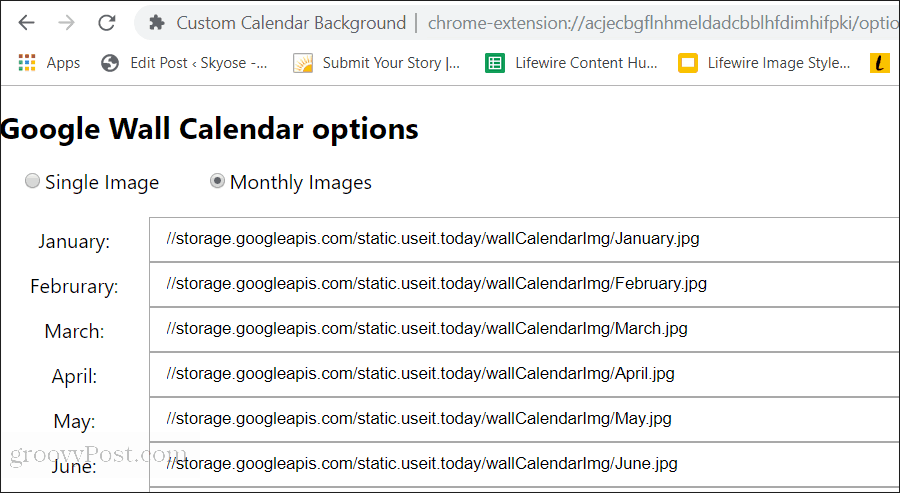
När du loggar in på ditt Google Kalender-konto ser du bildbakgrunden bakom din kalender.
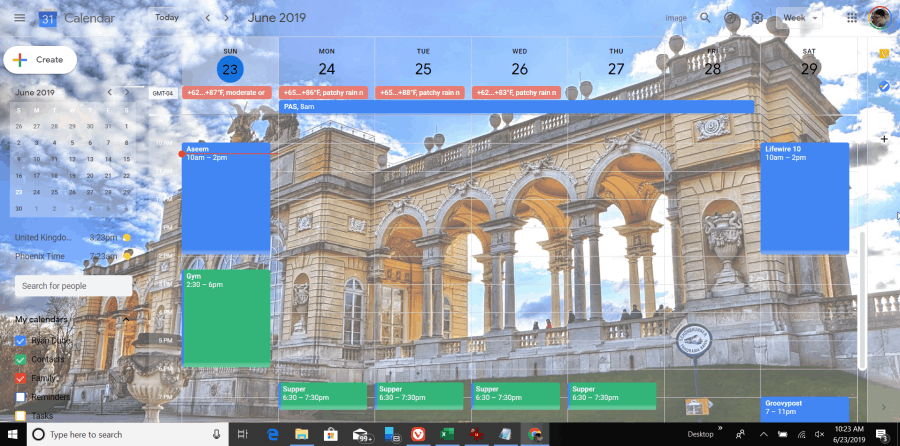
Som du ser kan en mycket upptagen bild göra kalenderinformation svårare att se. Så det är en bra idé att välja dina bakgrundsbilder noggrant. De bästa bilderna är naturscener med stora föremål av liknande färg genomgående.
G-calize Chrome Extension
De G-calize Chrome-förlängning har ett unikt sätt att anpassa din Google Kalender-bakgrund. Med detta tillägg kan du ändra bakgrundsfärg och teckensnitt för enskilda veckodagar.
När installationen är installerad ställer du in alternativen genom att högerklicka på ikonen och välja alternativ.
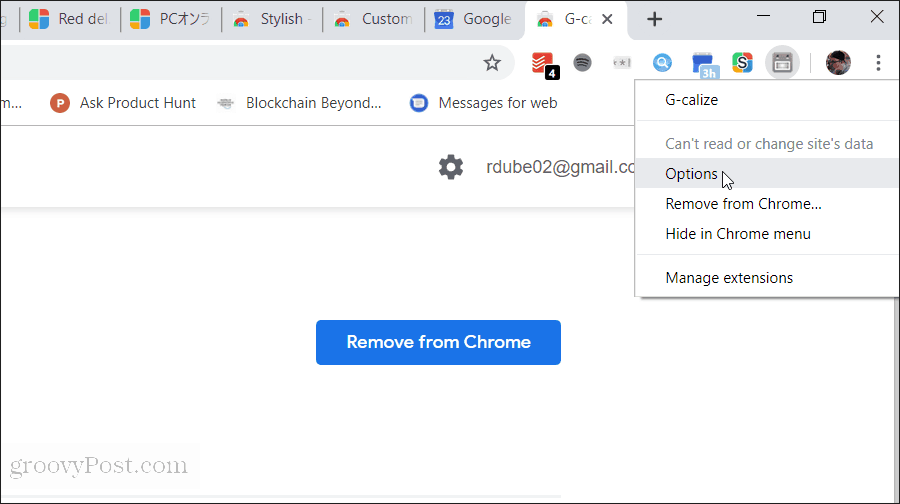
I dessa alternativ kan du anpassa ställa in teckensnittsfärgen och bakgrundsfärgen för enskilda veckodagar. Du kan också anpassa samma för helgdagar.
När du har ändrat färginställningarna bläddrar du bara till botten och väljer Spara.
Besök nu din Google Kalender-sida igen så kommer du att märka skillnaden.
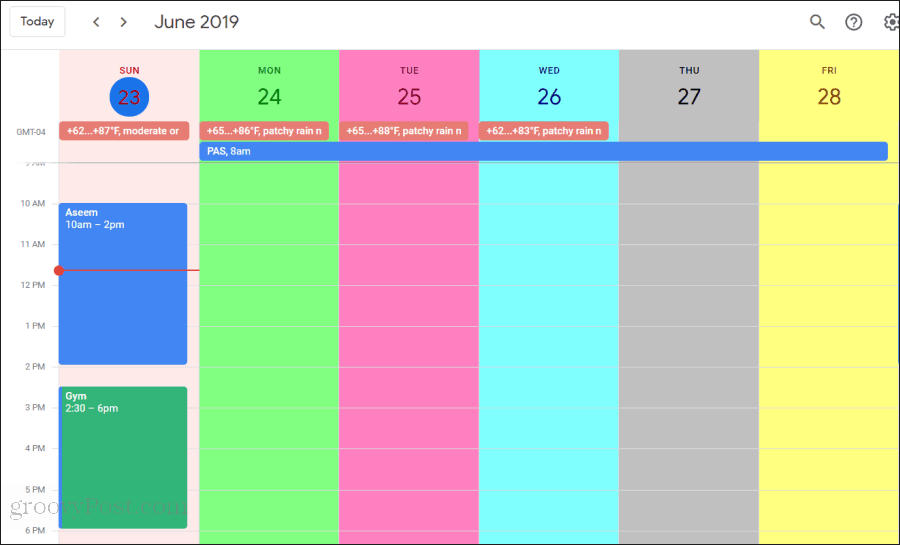
Det trevliga med detta tillvägagångssätt för att anpassa en Google-kalenderbakgrund är att det förändrar den vassa standardbakgrunden för Google Kalender till en färgstark bakgrund. Detta ger mer åtskillnad mellan varje veckodag och är mycket lättare för ögonen.
Med tiden kommer du att bli så vana vid vilken färg som representerar vilken dag som du inte behöver bläddra tillbaka upp till toppen av kalendern för att se rubriken så att du vet vilken veckodag du är lägga till en händelse till.
Snygg - anpassade webbplats-teman
En annan fantastisk förlängning för att anpassa bakgrunder i Google Kalender är Snygg förlängning. Med detta tillägg kan du tillämpa ett stort antal olika stilar på en webbplats, inte bara på Google Kalender.
När Stylish är installerat behöver du bara vänsterklicka på ikonen Stylish för att se en lista över tillgängliga teman för Google Kalender.
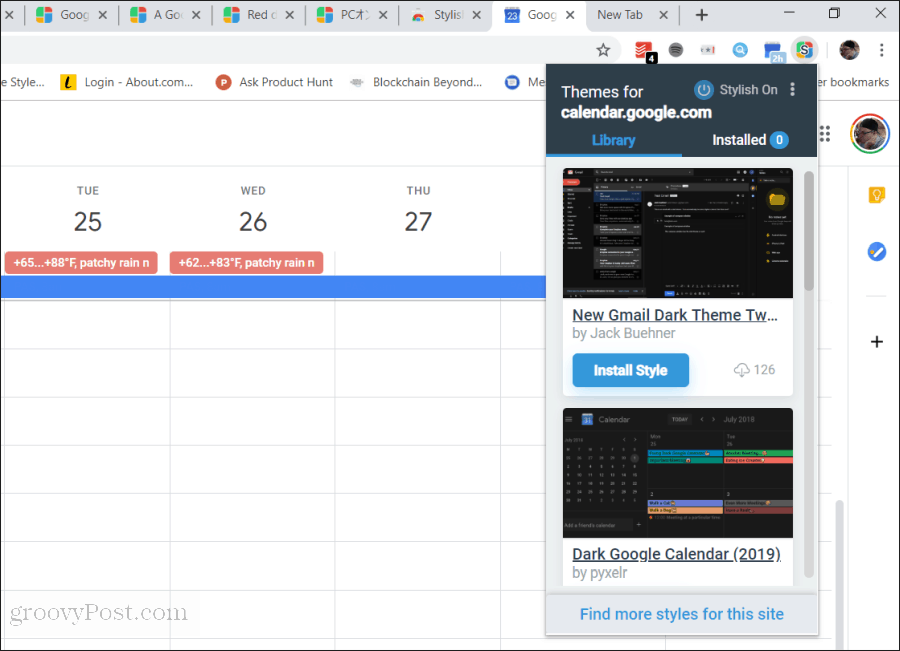
Väljer Installera stil för något av dessa kommer att omvandla Google Kalender med det temat.
Om du älskar mörka bakgrundsteman, Stylish har ett fantastiskt stort urval av dem att välja mellan.
Installera en stil tar bara några sekunder efter att du väljer knappen Installera stil.
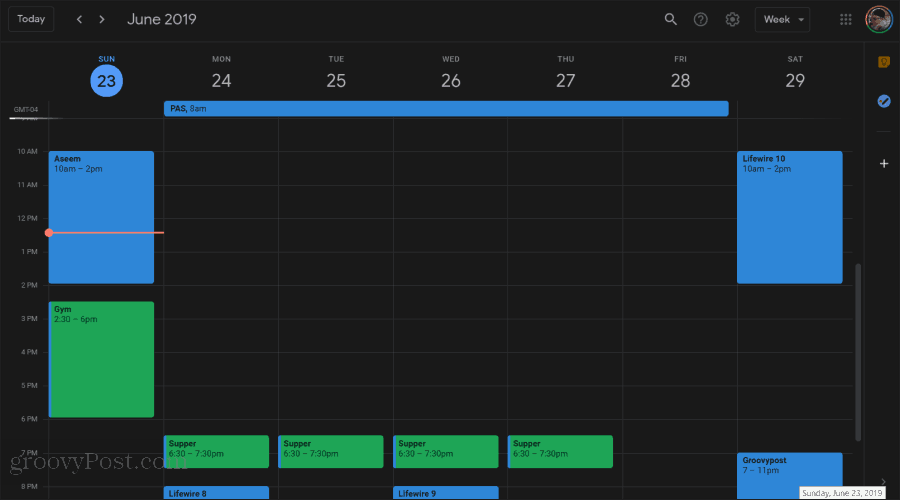
Om du inte är nöjd med det urval som listas väljer du bara Hitta fler stilar för den här webbplatsen. Detta öppnar webbsidan där du kan bläddra igenom hela bibliotek med teman värd på Stylish skapad specifikt för Googles webbappar.
Följande är några av de coolaste temat som finns i Google Kalender i det stilfulla biblioteket.
Detta tema lämnar gränserna för Google Kalender med en vit bakgrund men ändrar bakgrunden för kalenderområdet till ett väldigt coolt mörkt bakgrundstema.
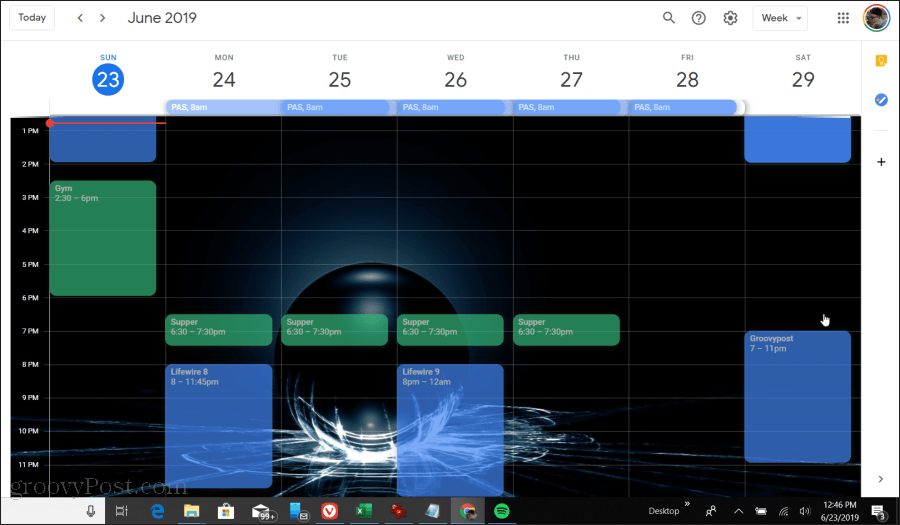
Om du inte gillar kombinationen av den vita gränsen med en mörk kalender kan du också ändra den till en mörk kant med en vit kalender genom att också aktivera ett sekundärt mörkt stilfullt tema.
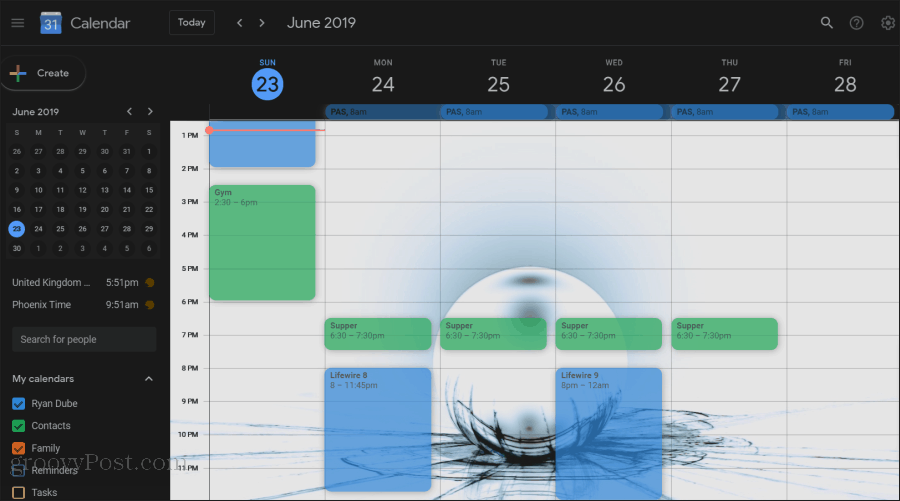
Om de nästan osynliga rutorna och svårt att se rullningslisten i standardkalendern för Google irriterar dig, kommer du definitivt att installera GoogleCalendar Darkly-temat.
Det mörka temat gör att rutnätlinjerna sprids och förvandlar bläddringsfältet till ett orange som du inte kan missa.
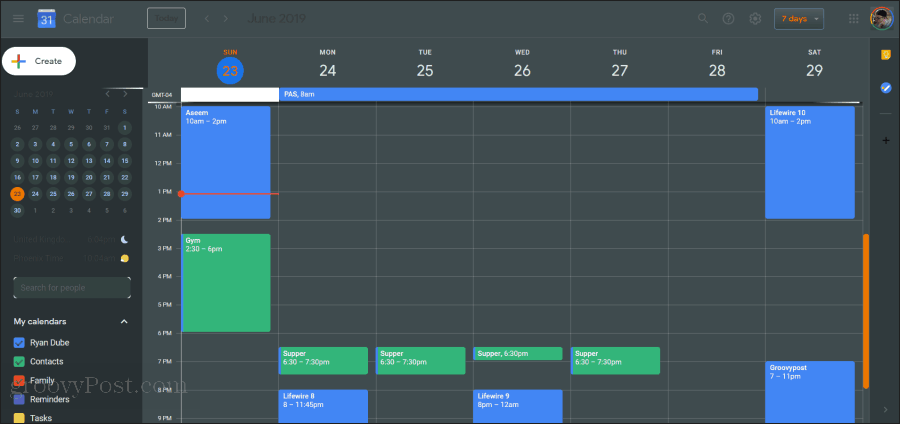
Det mörkare gränsen och det ljusare kalenderområdet gör detta till ett elegant kalendertema som är lätt för ögonen även när du tittar på det i ett mörkt rum.
Om du är en fan av de mobila bakgrundsillustrationerna ser du när du använder Google Kalender på din mobiltelefon, kan du använda det här temat för att slå in din Google-kalender på webben i samma bild för den aktuella månad.
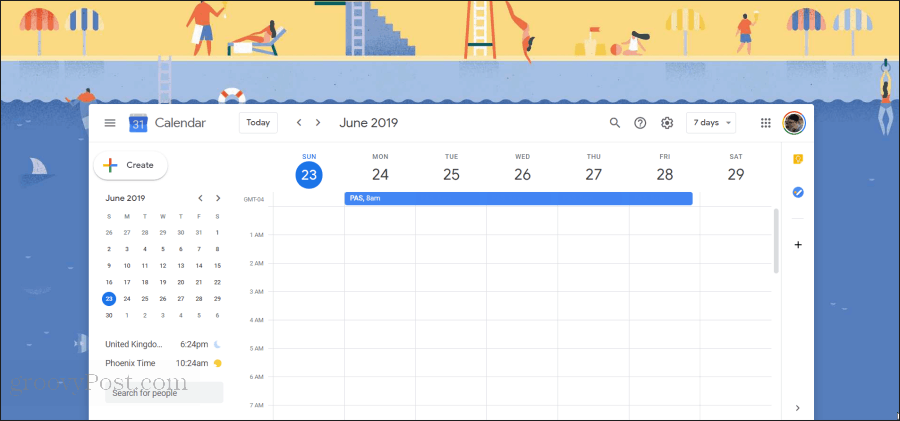
Denna illustration uppdateras automatiskt från månad till månad.
Tänk på att själva illustrationen är värd på GitHub, så funktionen i denna kalender beror till stor del på förekomsten av GitHub-kontot för personen som skapade detta tema. Så om det någonsin går sönder kan det vara en orsak.
För tillfället fungerar det dock bra och är gratis för dig att njuta av!
Ändra bakgrunden för Google Kalender
Som du kan se, även om Google försökte inaktivera labfunktionen så att du inte kan ändra kalendern bakgrundsbild, kan du fortfarande göra det med lite kreativitet, så länge du använder en Chrome webbläsare.
Om du använder någon annan webbläsare kan du ha tur. Det kan dock hända att du kan söka efter något av de tillägg som listas ovan som kan ha portats för den specifika webbläsaren du använder.
